UC浏览器怎样清除浏览记录?UC浏览器是一款免费可以使用的网络浏览器软件,这款浏览器功能齐全,使用感非常不错,我们在使用这款浏览器的时候会留下浏览记录,这些浏览器记录可能会暴露用户的隐私,不少新手用户还不清楚如何删除掉UC浏览器里的浏览记录。本篇文章就给大家带来UC浏览器快速清除浏览器记录新手教程,大家快来学习一下吧。

1.用户在电脑桌面上打开uc浏览器软件,并来到主页上点击右上角处的头像图标(如图所示)。
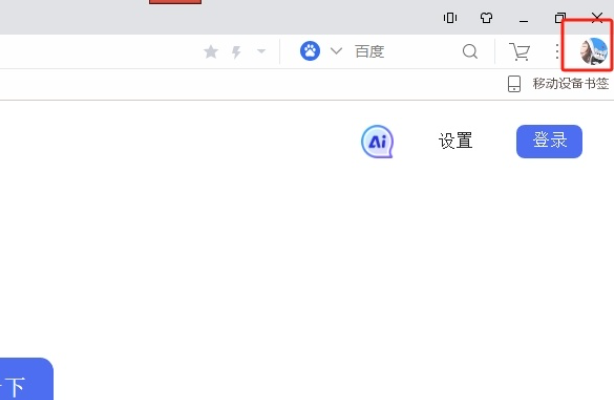
2.在弹出来的下拉选项卡中,用户选择其中的设置选项,页面将会发生切换(如图所示)。
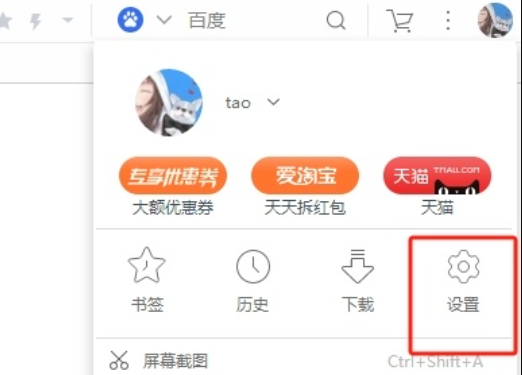
3.进入到设置窗口中,用户将左侧的选项卡切换到其他选项卡上,右侧页面将会显示出相关的功能选项(如图所示)。
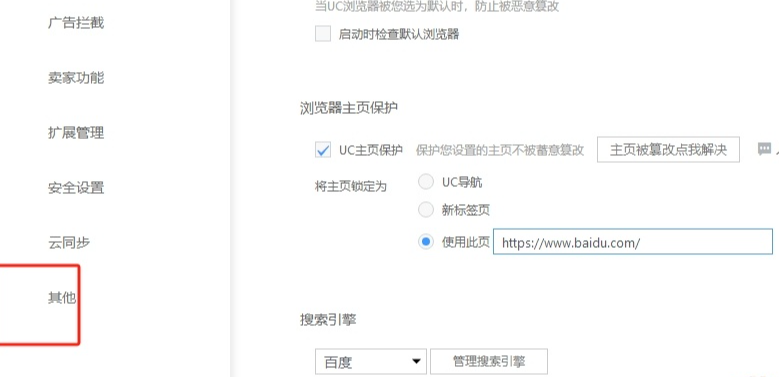
4.在显示出来的功能选项中,用户直接按下其中的清除浏览数据按钮(如图所示)。
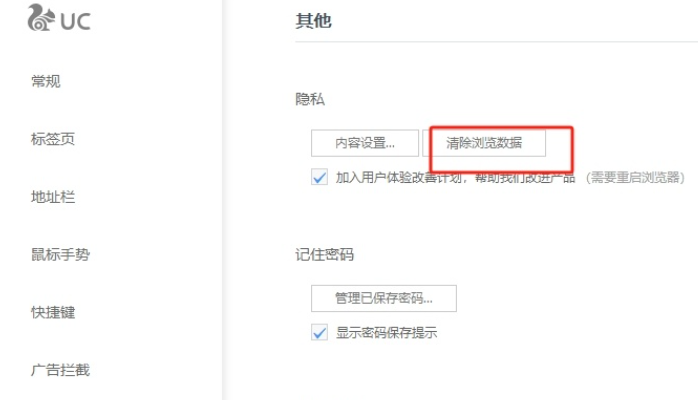
5.弹出清除浏览数据窗口,用户需要勾选其中的浏览记录选项(如图所示)。
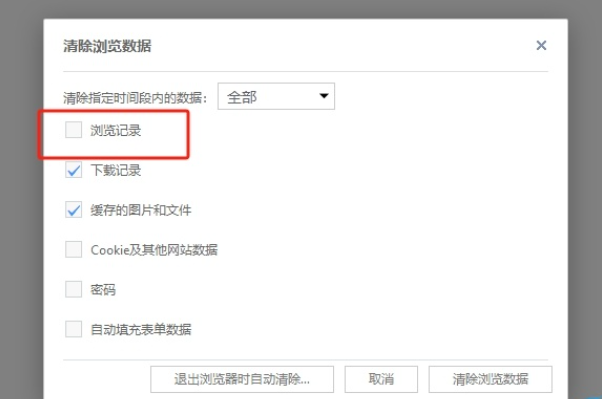
6.将会显示出相关的提示窗口,用户按下确定按钮即可(如图所示)。

7.完成上述操作后,用户直接在窗口的右下角按下清除浏览数据按钮就可以了(如图所示)。
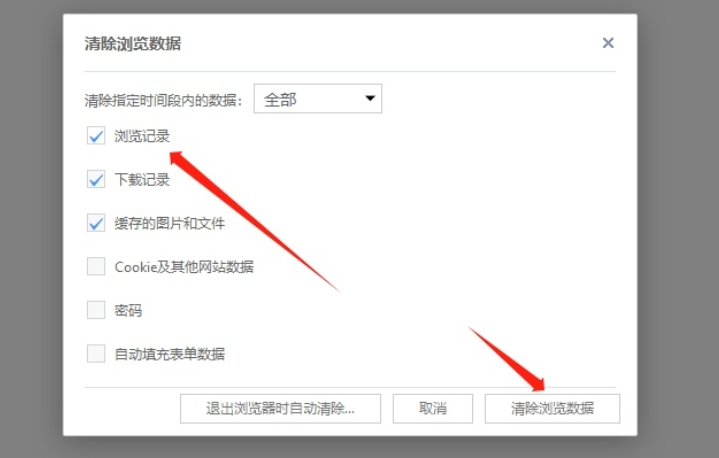
以上就是【UC浏览器怎样清除浏览记录?UC浏览器快速清除浏览器记录新手教程】的所有内容啦,喜欢使用UC浏览器的朋友赶紧来看看吧,希望大家能够通过上述方法获取到帮助。
